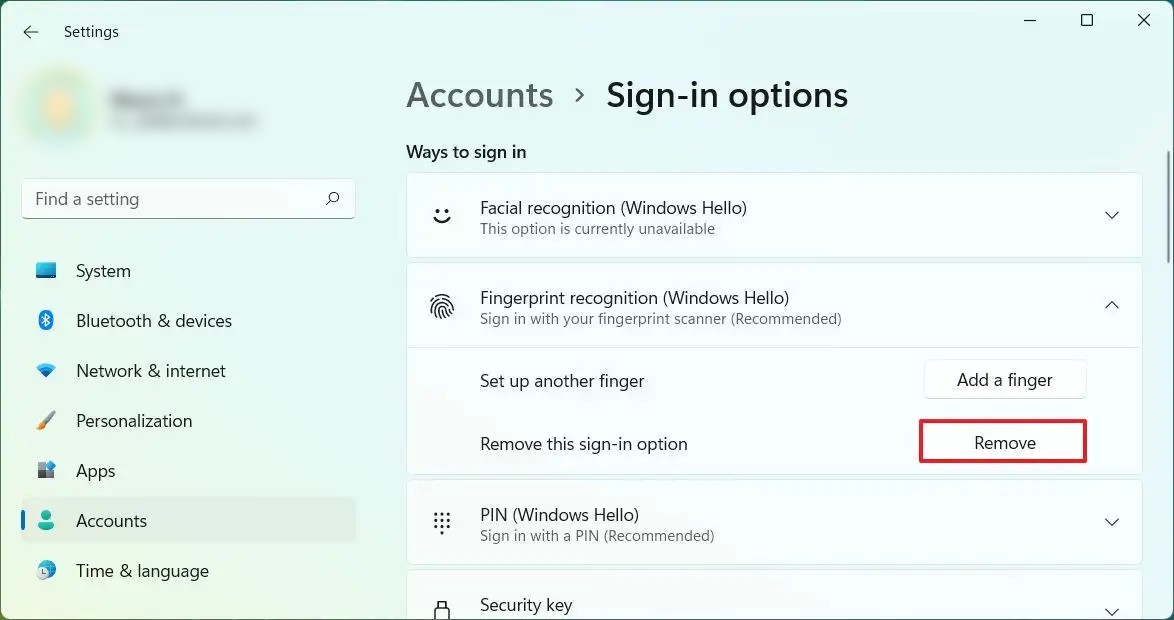يأتي نظام التشغيل Microsoft Windows 11 مزودًا بالعديد من ميزات الأمان ، ومن بينها مصادقة المستخدم. هناك عدة طرق مختلفة يمكن للمستخدم من خلالها تأمين الحساب في Windows 11 ، مثل كلمات المرور ورقم التعريف الشخصي والتعرف على بصمات الأصابع والتعرف على الوجه وغيرها.